ここでは、Outlookから予定を作成する際に常にTeams会議リンクを付ける手順をご案内します。
Outlook on the webから変更する方法
1.下記のURLへアクセスし、Outlook on the web にサインインします。
https://outlook.office365.com/
2.サインインができましたら、画面右上の設定アイコンをクリックします。
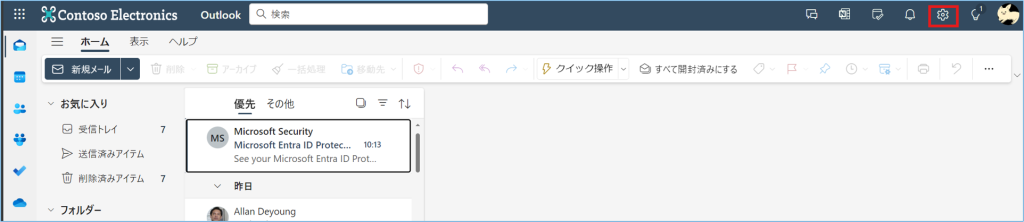
3.設定画面が表示されます。①【予定表】、②【イベントと出席依頼】の順にクリックします。 『すべての会議にオンライン会議を追加』にチェック が入っているのを確認し 、③【保存】をクリックして設定完了です。
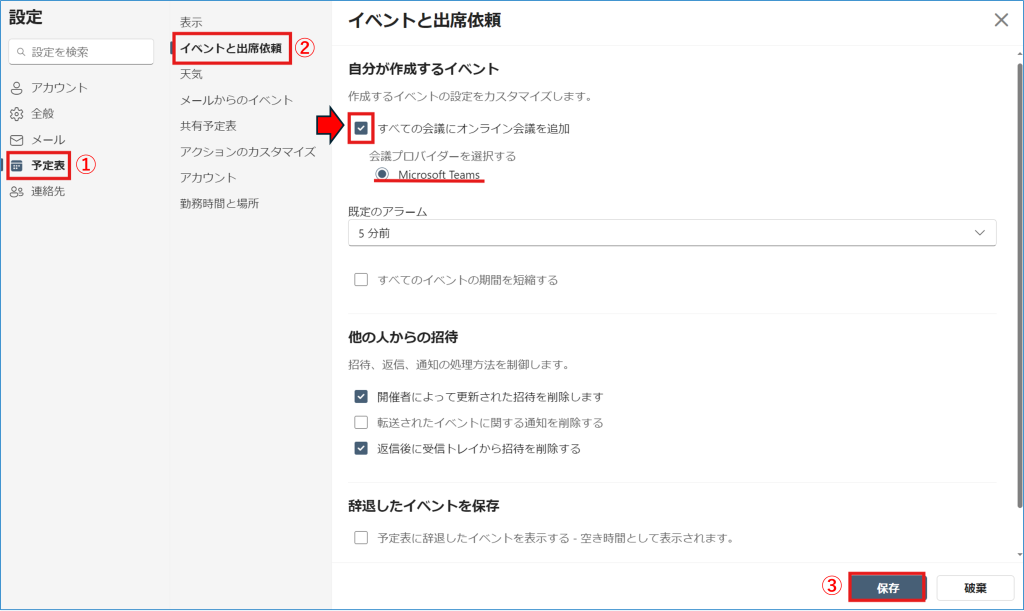
※ Outlook on the web版では、出席者を追加すると、自動的にトグルがオンになります。
デスクトップアプリ版Outlookから変更する方法
1.Outlook を起動し、①【ファイル】タブを開き、②【オプション】をクリックします。
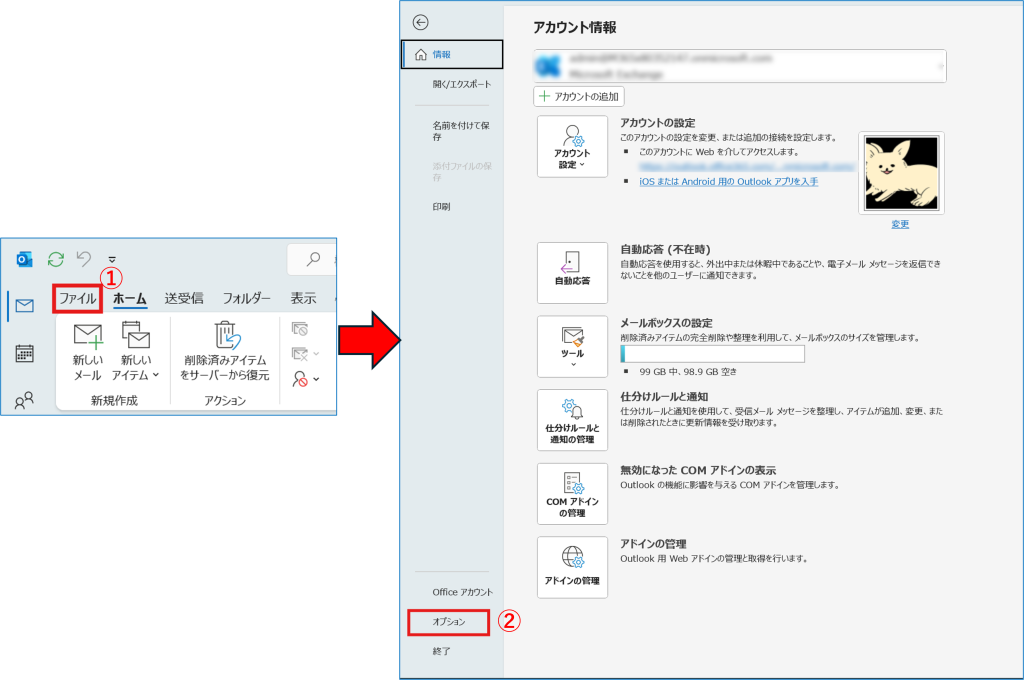
2. 『Outlook のオプション』ウィンドウに変わりましたら、①【予定表 】をクリックし、
② 『すべての会議にオンライン会議を追加』にチェックが入っているのを確認し、
③【OK】をクリックして設定完了です。
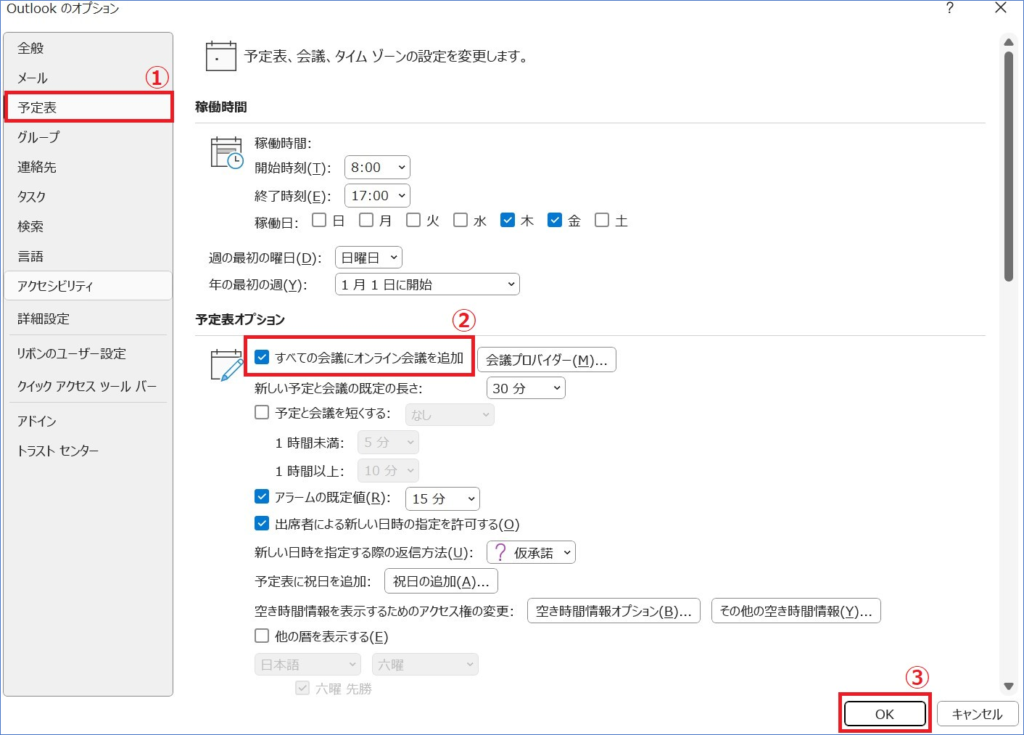
※ デスクトップアプリ版 では、会議出席依頼または出席者の追加をするとリンクが表示されます。

